怎么导出qq聊天记录?
QQ不仅仅是简单的即时通信软件,它与全国多家寻呼台、移动通信公司合作,实现传统的无线寻呼网、GSM移动电话的短消息互联,是国内最为流行功能最强的即时通信(IM)软件。
今天,我们就一起来看看qq导出聊天记录详细步骤。
电脑QQ导出聊天记录方法
1、登录QQ、随便点击一个好友。进入聊天!点击聊天输入框上面的聊天记录按钮。然后会在右侧弹出和好友的聊天。这里不用管。直接点击右上角的更多。
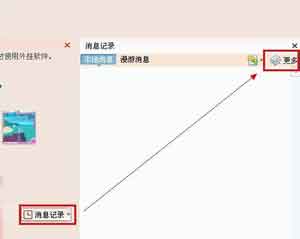
【点击图片进入下一页或下一篇】
怎么导出qq聊天记录 导出聊天记录详细步骤
2、接下来是要选择要导出的对象。这里一般我们要选择QQ联系人和群!其他的基本都没有什么信息的。这里可以多选。
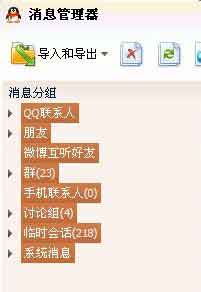
【点击图片进入下一页或下一篇】
怎么导出qq聊天记录 导出聊天记录详细步骤
3、选好之后点击上面的导入和导出后面的箭头、在弹出来的选项当中点击到处聊天记录。
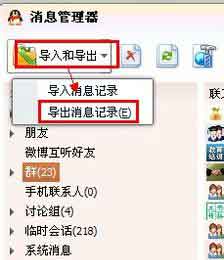
【点击图片进入下一页或下一篇】
怎么导出qq聊天记录 导出聊天记录详细步骤
4、然后选择好保存的路径。下面的选项我们可以选择.bak的。这种格式可以支持导入的。其他两种的不可以导入。选择好之后点击确定即可到处QQ聊天记录。

【点击图片进入下一页或下一篇】

【点击图片进入下一页或下一篇】
怎么导出qq聊天记录 导出聊天记录详细步骤
5、到处的聊天记录我们也可以导出单独的好友。自己选择即可!如果需要这些聊天记录,我们随时都可以点击导入聊天信息。选择这个文件即可自动导入了。
- 看不过瘾?点击下面链接! 【本站微信公众号:gsjx365,天天有好故事感动你!】

